固态硬盘(SSD)作为启动盘的设置,是提高电脑启动速度和整体性能的重要步骤,以下是详细的设置步骤:
1、进入BIOS设置界面
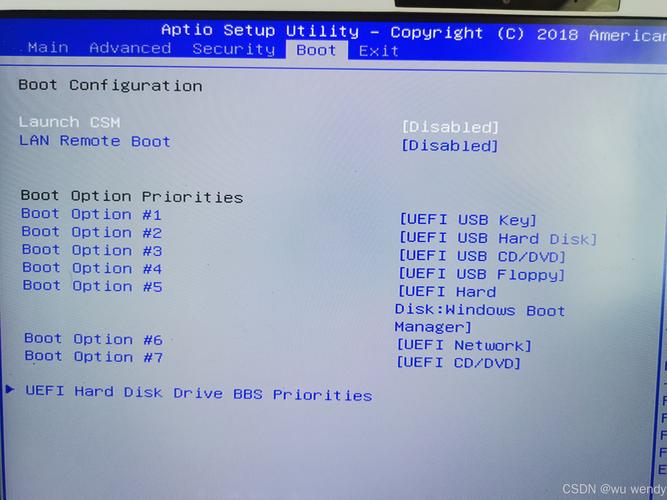
(图片来源网络,侵删)
开机时按特定键:在电脑开机时,通常需要按下特定的键(如DEL、F2或F10等,具体取决于主板型号)来进入BIOS设置界面。
2、找到与启动相关的选项
定位到启动选项卡:在BIOS设置界面中,找到“Boot”或“启动”选项卡,这里会显示当前系统的启动顺序以及可用的启动设备列表。
选择固态硬盘作为启动设备:在启动设备列表中,使用键盘上的方向键将你想要设置为启动设备的固态硬盘(标记为HDD或SSD)移动到列表的最顶部,这通常通过选中固态硬盘后按“+”键或类似操作实现。
3、保存并退出BIOS设置
保存更改:完成上述设置后,需要保存更改并退出BIOS设置界面,这通常可以通过按下F10键并选择“Yes”或“OK”来完成。
重启电脑:保存更改后,电脑将自动重启,它应该会从你新设置的固态硬盘启动。
4、验证设置是否生效
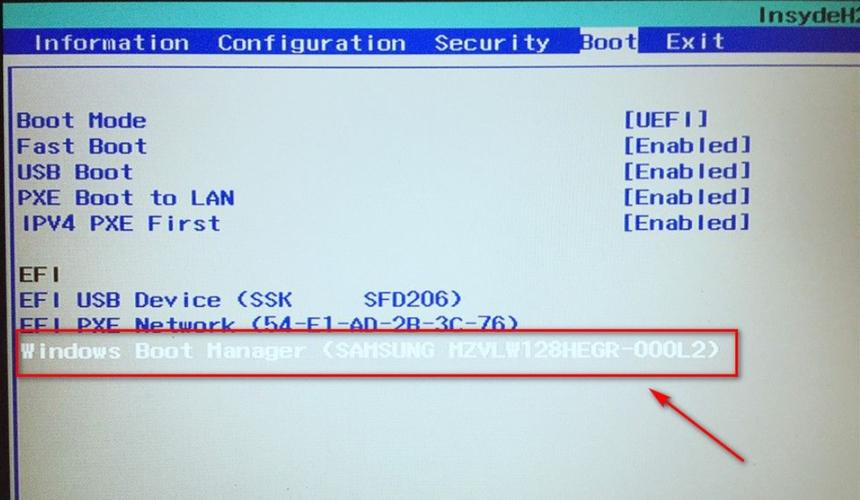
(图片来源网络,侵删)
检查启动顺序:重启后,可以再次进入BIOS设置界面,检查启动顺序是否已正确更改为固态硬盘优先。
观察启动过程:如果一切正常,你应该会看到系统从固态硬盘启动,启动速度通常会比传统机械硬盘快很多。
如果在设置过程中遇到任何问题,建议参考主板的用户手册或在线帮助文档,以确保正确无误地完成设置,对于不同品牌和型号的主板,其BIOS界面和操作可能会有所不同,因此在进行设置时请根据实际情况进行调整。
步骤适用于大多数情况,但不同品牌和型号的主板可能会有一些差异,如果遇到困难,可以参考主板的用户手册或在线帮助文档。
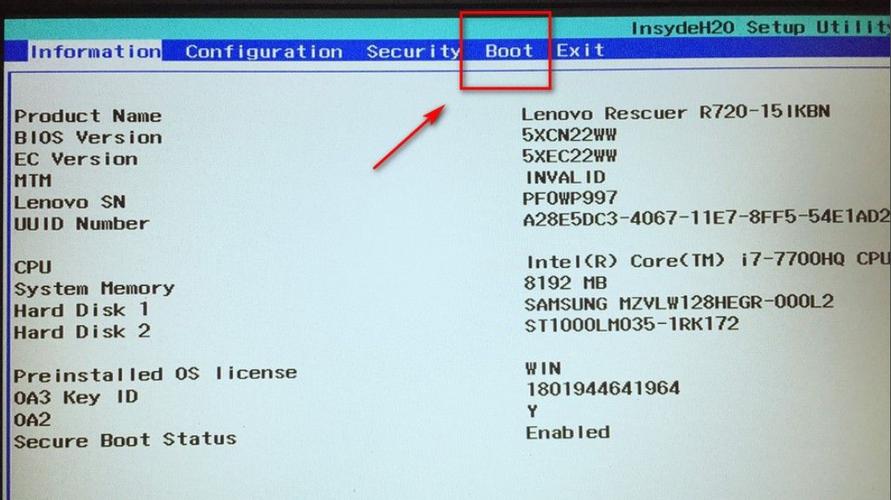
(图片来源网络,侵删)









评论列表 (1)
固态硬盘启动设置,建议先进入BIOS调整启动顺序,确保优先从固态硬盘启动。
2025年04月18日 04:31